A Microsoft Authenticator alkalmazás letöltése és telepítése
Fontos:
-
Ez a tartalom a felhasználók számára készült. Ha Ön rendszergazda, a Azure Active Directory rendszergazdai dokumentációjában talál további információt a Azure Active Directory (Azure AD) hitelesítési környezet beállításáról és kezeléséről.
-
Ha problémái vannak a fiókjába való bejelentkezéssel, olvassa el a Mikor nem tud bejelentkezni a Microsoft-fiókjába segítségért. Azt is megtudhatja, hogy mi a teendő, ha "Az a Microsoft-fiók nem létezik" üzenet jelenik meg, amikor megpróbál bejelentkezni a Microsoft-fiókjába.
A Microsoft Authenticator alkalmazással kétlépéses ellenőrzéssel jelentkezhet be a fiókjaiba. A kétlépéses ellenőrzéssel biztonságosabban használhatja fiókjait, mert a jelszavakat elfelejtheti, ellophatja vagy feltörheti. A kétlépéses ellenőrzés a telefonhoz hasonló második lépéssel megnehezíti másoknak a fiókba való betörést. Az Authenticator alkalmazást többféleképpen is használhatja:
Kétlépéses ellenőrzés: A szabványos ellenőrzési módszer, ahol az egyik tényező a jelszó. Miután bejelentkezett a felhasználónevével és jelszavával, jóváhagyhat egy értesítést, vagy megadhat egy megadott ellenőrző kódot.
-
Telefon bejelentkezést. A kétfaktoros ellenőrzés egy verziója, amellyel jelszó kérése nélkül jelentkezhet be a felhasználónevével és a mobileszközével ujjlenyomattal, arccal vagy PIN-kóddal.
-
Kódgenerálás. Kódgenerátorként minden olyan fiókhoz, amely támogatja a hitelesítő alkalmazásokat.
-
Authenticator minden olyan fiókkal működik, amely kétfaktoros ellenőrzést használ, és támogatja az egyszeri jelszó (TOTP) szabványait.
Előfordulhat, hogy szervezete megköveteli, hogy a Authenticator alkalmazással jelentkezzen be, és hozzáférjen a szervezet adataihoz és dokumentumaihoz. Még ha a felhasználóneve is megjelenik az alkalmazásban, a fiók nem lesz ellenőrzési módszerként beállítva, amíg be nem fejezi a regisztrációt. További információ: Munkahelyi vagy iskolai fiók hozzáadása.
Az alkalmazás letöltése és telepítése
-
Telepítse az Authenticator alkalmazás legújabb verzióját az operációs rendszer alapján:
-
Google Android. A Android eszközén nyissa meg a Google Play áruházat a Authenticator alkalmazás letöltéséhez és telepítéséhez.
-
Apple iOS. Apple iOS eszközén nyissa meg a App Store a Authenticator alkalmazás letöltéséhez és telepítéséhez.
Fontos: Ha jelenleg nincs a mobileszközén, akkor is beszerezheti a Authenticator alkalmazást, ha letölt egy hivatkozást a Authenticator alkalmazás oldaláról.
Kétlépéses ellenőrzés beállítása Authenticator
A fiók biztonságossá tételéhez a Authenticator alkalmazás megadhat egy kódot, amely további ellenőrzést biztosít a bejelentkezéshez. Nem kell megvárnia az SMS-eket vagy hívásokat. Az alábbi utasítások biztosítják, hogy csak Ön férhessen hozzá az adataihoz.
A Authenticator alkalmazás telepítése
A Authenticator alkalmazás Android eszközön való telepítéséhez olvassa be az alábbi QR-kódot, vagy nyissa meg a letöltési oldalt a mobileszközéről.
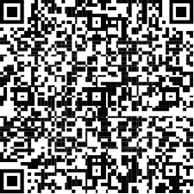
2. Ha a Authenticator alkalmazást a For iOS-ra szeretné telepíteni, olvassa be az alábbi QR-kódot, vagy nyissa meg a letöltési oldalt a mobileszközéről.
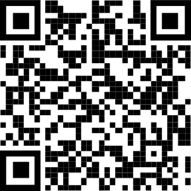
A Authenticator alkalmazás beállítása
A Authenticator alkalmazás telepítése után az alábbi lépéseket követve vegye fel a fiókját:
-
Nyissa meg a Authenticator alkalmazást.
-
Válassza a (+) elemet a jobb felső sarokban.
-
Mutasson a kamerára a QR-kódra, vagy kövesse a fiókbeállításokban megadott utasításokat.
Miután a fiókja megjelent a Authenticator alkalmazásban, az egyszeri kódokkal bejelentkezhet. A Authenticator appról további információt és támogatást a Letöltés Microsoft Authenticator lapon talál.
További lépések
Állítsa be a biztonsági adatokat a szöveges üzenetküldés (SMS) használatára. Adja meg a mobileszköz számát, és írjon be egy szöveges kódot, amelyet a kétlépéses ellenőrzéshez vagy új jelszó kéréséhez fog használni.
Állítsa be a biztonsági adatokat telefonhívások használatára. Adja meg mobileszköz-számát, és kérjen telefonhívást kétlépéses ellenőrzéshez vagy új jelszó kéréséhez.










